用U盘制作启动盘后空间变小的恢复方法
u盘容量不足的解决方法
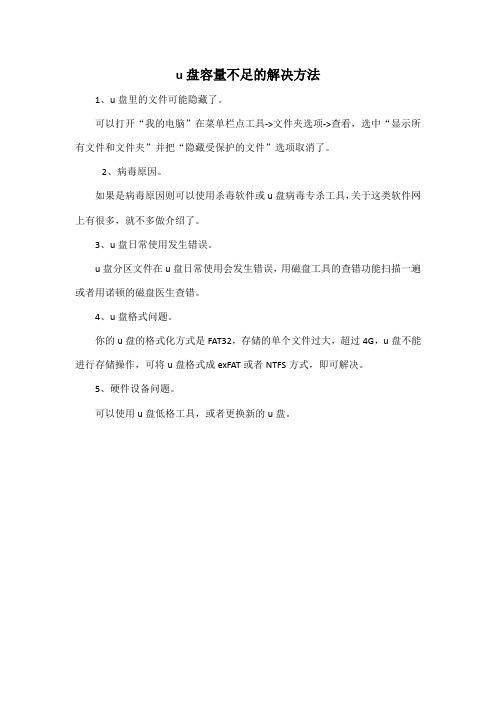
u盘容量不足的解决方法
1、u盘里的文件可能隐藏了。
可以打开“我的电脑”在菜单栏点工具->文件夹选项->查看,选中“显示所有文件和文件夹”并把“隐藏受保护的文件”选项取消了。
2、病毒原因。
如果是病毒原因则可以使用杀毒软件或u盘病毒专杀工具,关于这类软件网上有很多,就不多做介绍了。
3、u盘日常使用发生错误。
u盘分区文件在u盘日常使用会发生错误,用磁盘工具的查错功能扫描一遍或者用诺顿的磁盘医生查错。
4、u盘格式问题。
你的u盘的格式化方式是FAT32,存储的单个文件过大,超过4G,u盘不能进行存储操作,可将u盘格式成exFAT或者NTFS方式,即可解决。
5、硬件设备问题。
可以使用u盘低格工具,或者更换新的u盘。
U盘格式化之后U盘容量缩水的解决方法
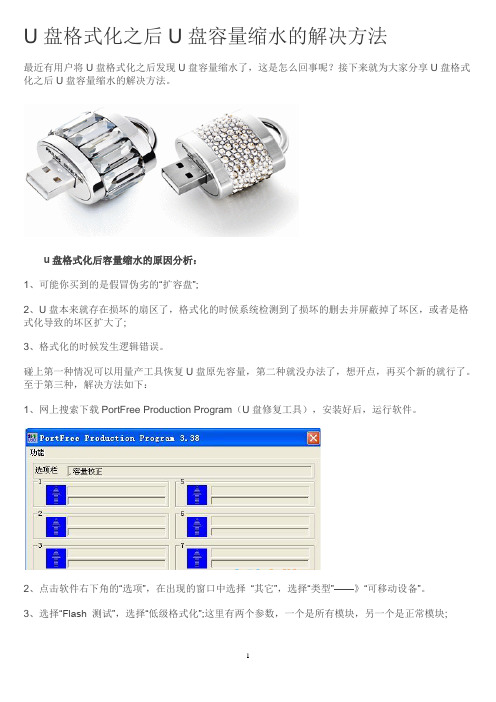
U盘格式化之后U盘容量缩水的解决方法
最近有用户将U盘格式化之后发现U盘容量缩水了,这是怎么回事呢?接下来就为大家分享U盘格式化之后U盘容量缩水的解决方法。
u盘格式化后容量缩水的原因分析:
1、可能你买到的是假冒伪劣的“扩容盘”;
2、U盘本来就存在损坏的扇区了,格式化的时候系统检测到了损坏的删去并屏蔽掉了坏区,或者是格式化导致的坏区扩大了;
3、格式化的时候发生逻辑错误。
碰上第一种情况可以用量产工具恢复U盘原先容量,第二种就没办法了,想开点,再买个新的就行了。
至于第三种,解决方法如下:
1、网上搜索下载PortFree Production Program(U盘修复工具),安装好后,运行软件。
2、点击软件右下角的“选项”,在出现的窗口中选择“其它”,选择“类型”——》“可移动设备”。
3、选择“Flash 测试”,选择“低级格式化”;这里有两个参数,一个是所有模块,另一个是正常模块;
4、都按照以上方法选择好之后,请单击“OK”,保存设置,然后将U盘接到电脑上,单击“RUN”,开始低格式化。
扩容U盘还原成实际容量的方法
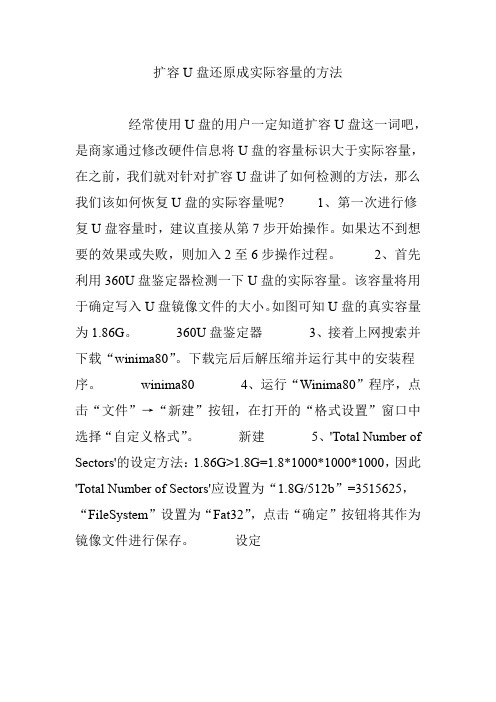
扩容U盘还原成实际容量的方法
经常使用U盘的用户一定知道扩容U盘这一词吧,是商家通过修改硬件信息将U盘的容量标识大于实际容量,在之前,我们就对针对扩容U盘讲了如何检测的方法,那么我们该如何恢复U盘的实际容量呢? 1、第一次进行修复U盘容量时,建议直接从第7步开始操作。
如果达不到想要的效果或失败,则加入2至6步操作过程。
2、首先利用360U盘鉴定器检测一下U盘的实际容量。
该容量将用于确定写入U盘镜像文件的大小。
如图可知U盘的真实容量为1.86G。
360U盘鉴定器3、接着上网搜索并下载“winima80”。
下载完后后解压缩并运行其中的安装程序。
winima80 4、运行“Winima80”程序,点击“文件”→“新建”按钮,在打开的“格式设置”窗口中选择“自定义格式”。
新建5、'Total Number of Sectors'的设定方法:1.86G>1.8G=1.8*1000*1000*1000,因此'Total Number of Sectors'应设置为“1.8G/512b”=3515625,“FileSystem”设置为“Fat32”,点击“确定”按钮将其作为镜像文件进行保存。
设定。
PS2251-67量产CD-ROM及“恢复”教程
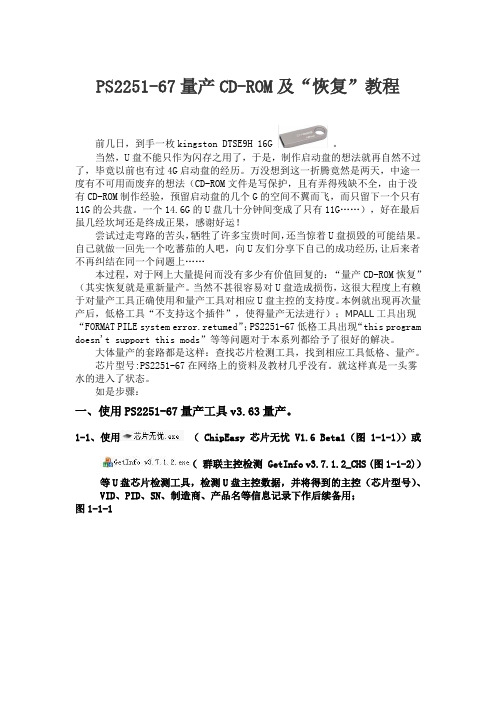
PS2251-67量产CD-ROM及“恢复”教程前几日,到手一枚kingston DTSE9H 16G 。
当然,U盘不能只作为闪存之用了,于是,制作启动盘的想法就再自然不过了,毕竟以前也有过4G启动盘的经历。
万没想到这一折腾竟然是两天,中途一度有不可用而废弃的想法(CD-ROM文件是写保护,且有弄得残缺不全,由于没有CD-ROM制作经验,预留启动盘的几个G的空间不翼而飞,而只留下一个只有11G的公共盘。
一个14.6G的U盘几十分钟间变成了只有11G……),好在最后虽几经坎坷还是终成正果,感谢好运!尝试过走弯路的苦头,牺牲了许多宝贵时间,还当惊着U盘损毁的可能结果。
自己就做一回先一个吃蕃茄的人吧,向U友们分享下自己的成功经历,让后来者不再纠结在同一个问题上……本过程,对于网上大量提问而没有多少有价值回复的:“量产CD-ROM恢复”(其实恢复就是重新量产。
当然不甚很容易对U盘造成损伤,这很大程度上有赖于对量产工具正确使用和量产工具对相应U盘主控的支持度。
本例就出现再次量产后,低格工具“不支持这个插件”,使得量产无法进行);MPALL工具出现“FORMAT PILE system error.retumed”;PS2251-67低格工具出现“this program doesn't support this mods”等等问题对于本系列都给予了很好的解决。
大体量产的套路都是这样:查找芯片检测工具,找到相应工具低格、量产。
芯片型号:PS2251-67在网络上的资料及教材几乎没有。
就这样真是一头雾水的进入了状态。
如是步骤:一、使用PS2251-67量产工具v3.63量产。
1-1、使用( ChipEasy芯片无忧 V1.6 Beta1(图1-1-1))或(群联主控检测 GetInfo v3.7.1.2_CHS(图1-1-2))等U盘芯片检测工具,检测U盘主控数据,并将得到的主控(芯片型号)、VID、PID、SN、制造商、产品名等信息记录下作后续备用;图1-1-1其实,这是张量产成功后的截图,量产后的芯片制造商已由Kingston变成了:从检测结果看,这枚U盘得分过低(量产后从26分到28分提升不大),实际上也发热厉害,读写速度不太理想,质量堪忧。
使用u启动v5.1对u盘进行初始化详细教程

使用u启动v5.1对u盘进行初始化详细教程
使用u启动v5.1软件制作启动u盘后会发现部分存储空间消失了,而通过将u盘格式化并不能恢复这部分空间,那么我们给如何恢复这些无故消失的空间呢?今天u启动小编就教大家使用初始化功能恢复u盘消失的空间。
首先,将u盘插入电脑的usb插口(建议插到电脑主机后置的usb插口),随后打开之前制作启动盘时安装在电脑上的u启动软件(若被卸载了,请重新安装)。
运行u启动软件后,程序会自动识别到所插入电脑的u盘,此时点击“初始化u盘”按钮即可;如下图所示:
当我们点击“初始化u盘”按钮后会弹出信息提示窗口,在确认u盘内没有重要数据或者重要数据已备份完毕后点击“确定”按钮即可;如下图所示:
下面我们只需要等待初始化u盘的自动完成后,在弹出的信息提示窗口下点击“确定”
按钮。
如下图所示:
现在我们可以再次打开u盘看看容量是否有恢复到未制作启动盘前的容量。
在此,u小编温馨提示:在初始化u盘时会将u盘内的文件全部删除并且无法修复,所以在进行初始化前需要确保u盘内没有重要文件或者重要文件已进行备份。
U启动盘还原成普通U盘

做了PE系统,用于启动的U盘,可以还原成普通盘,
1、确实是可以还原的,但是基本上一个PE系统和其中的软件只有1G以下,其它空间还是可以正常存放其它东西的,现在做启动盘只需要一部分空间,不会全盘做成启动盘
2、方法如下:
(1)格式化。
操作方法打开计算机,可移动磁盘图标上右键,格式化A,(一切默认),开始。
(2)如果上述做法不成功,可以低级格式化。
方法:
a、下载万能低格软件并解压。
运行EXE文件。
b、当出现U盘信息时选择USB,一定要选择USB,点击下一步。
c、当出现自己的u盘信息的时候,证明万能工具识别u盘了,选择低级格式化。
d、点击格式化这个磁盘,进行低格。
e、格式化完毕,就可以了。
(3)如果U盘不被识别,那就只有量产。
方法:
a下载主控芯片检测软件,检测和主控厂商、型号等并记录下进行备用。
b下载与主控型号匹配的量产工具。
c在量产设置项里输入PID、VID数据。
d点击开始量产按钮,进行量产。
e量产完毕,选择全部弹出。
可以通过U盘启动盘制作工具的恢复为普通U盘,这类制作工具核心相同,都可以实现删除隐藏启动文件的功能,下面以电脑店启动盘制作工具为例:
1、将U盘插入电脑,然后运行电脑店U盘制作工具。
2、点击工具界面上方的“U盘启动”然后点击“初始化U盘”,在出现的窗口中点击“确定”后,等待完成后即可。
u盘文件夹为空恢复方法

u盘文件夹为空恢复方法如果您的U盘文件夹为空,可能是由于误操作、病毒感染或系统错误导致的文件丢失。
为了恢复U盘文件夹中的内容,您可以尝试以下方法:1. 使用数据恢复软件:可以使用专业的数据恢复软件,如Recuva、EaseUS Data Recovery Wizard等。
首先,将U盘插入计算机,并运行数据恢复软件。
选择U盘作为扫描目标,并进行全盘扫描。
找到丢失的文件夹后,将其恢复到指定位置。
2. 查看隐藏文件:有时文件夹中的内容被设置为隐藏,导致无法显示。
在文件夹窗口中,点击"查看"选项卡,勾选"隐藏的项目",然后再次查看文件夹中的内容。
3. 检查回收站:如果文件夹中的文件被删除,可能会被移动到回收站。
在桌面上找到回收站图标,双击打开,检查是否有被误删除的文件夹。
4. 使用命令提示符:在Windows系统中,可以使用命令提示符来恢复被隐藏或丢失的文件夹。
打开命令提示符窗口,输入命令"attrib -h -r -s /s /d drive_letter:\folder_name",将drive_letter替换为U盘的驱动器号,folder_name替换为文件夹的名称,然后按回车键执行命令。
这样可以取消文件夹的隐藏属性,使其重新显示。
5. 使用病毒查杀软件:如果U盘中的文件夹为空,可能是病毒感染导致的。
使用可信赖的杀毒软件对U盘进行全盘扫描,并清除病毒。
请注意,以上方法不保证百分之百恢复文件夹中的内容,取决于文件的丢失程度和磁盘的物理状态。
因此,在进行任何操作之前,务必备份重要数据,以防数据丢失。
关于U盘启动盘恢复成普通U盘的方法

关于U盘启动盘恢复成普通U盘的方法U盘做启动盘后,U盘里有一部分存储空间被用来存储引导扇区等数据,可用存储空间就相应变少了。
如果U盘启动盘不打算用了,那么就算格式化,原来存储引导数据的存储空间还是无法被利用。
对于这种情况,可能有人会说,我的U盘是16G、32G或者更大空间的,就几百兆空间不能用了,也无所谓。
但是对于我这种有强迫症的人来说,这是瑕疵啊,是无法忍受的。
言归正传,下面我就给大家介绍一种较为简单的方法,来快速的解决这个问题。
实验中我使用的是16G的金士顿U盘,U盘启动盘是用一款名为大白菜的软件做的。
至于怎么用大白菜做U盘启动盘,步骤方法在大白菜官网上有详细说明。
如有不会,请自行学习。
接下来具体介绍把启动盘恢复成普通U盘的方法:1.U盘做启动盘之前的可用空间,如下图所示:2.U盘做启动盘之后的可用空间,如下图所示:3.做好U盘启动盘内用户数据的备份,随后格式化,执行快速格式化即可,如下图所示:4.在格式化完成之后,打开分区助手,分区助手界面如下:5.通过分区助手,可以看到U盘被划分成了三个分区,引导扇区等数据占了596.16MB,UEFI启动分区占了369.97MB(该启动盘是UEFI版本的):6.在选中的分区上进行删除分区操作,选择快速删除分区即可:7.在删除一个分区后,必须进行提交操作(“提交”按钮在操作界面左上角),才可以删除下一个分区,按照步骤6中所述方法,再次删除EFI分区,并且要进行提交操作,操作完成后可以看到U盘的空间已经全部回来了:8.在未分配空间上创建分区:9.步骤8完成后,U盘空间显示为未格式化的:10.进行U盘的格式化,分区卷标可不填写:11.做完上述操作,记得点击“提交”按钮;12.在分区助手上操作完成之后,“我的电脑”里看不到U盘,这就需要在“计算机管理”的“磁盘管理”中给U盘添加一个驱动器号,如下图所示:经过上述操作,U盘启动盘就恢复成了普通U盘,原本被占用的空间现在也可以利用了。
u盘容量为0最简单的修复方法
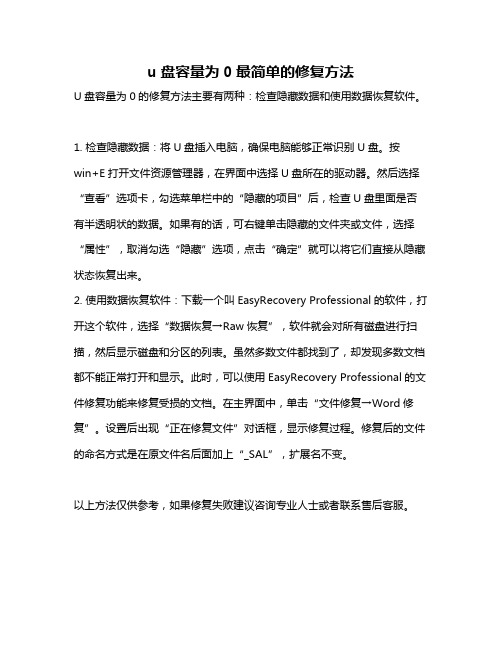
u盘容量为0最简单的修复方法
U盘容量为0的修复方法主要有两种:检查隐藏数据和使用数据恢复软件。
1. 检查隐藏数据:将U盘插入电脑,确保电脑能够正常识别U盘。
按
win+E打开文件资源管理器,在界面中选择U盘所在的驱动器。
然后选择“查看”选项卡,勾选菜单栏中的“隐藏的项目”后,检查U盘里面是否有半透明状的数据。
如果有的话,可右键单击隐藏的文件夹或文件,选择“属性”,取消勾选“隐藏”选项,点击“确定”就可以将它们直接从隐藏状态恢复出来。
2. 使用数据恢复软件:下载一个叫EasyRecovery Professional的软件,打开这个软件,选择“数据恢复→Raw恢复”,软件就会对所有磁盘进行扫描,然后显示磁盘和分区的列表。
虽然多数文件都找到了,却发现多数文档都不能正常打开和显示。
此时,可以使用EasyRecovery Professional的文件修复功能来修复受损的文档。
在主界面中,单击“文件修复→Word修复”。
设置后出现“正在修复文件”对话框,显示修复过程。
修复后的文件的命名方式是在原文件名后面加上“_SAL”,扩展名不变。
以上方法仅供参考,如果修复失败建议咨询专业人士或者联系售后客服。
u盘制作启动盘后空间容量变小解决方法
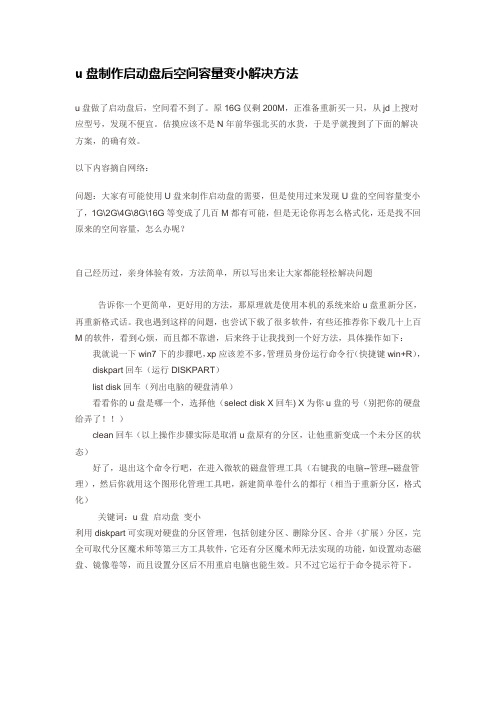
u盘制作启动盘后空间容量变小解决方法u盘做了启动盘后,空间看不到了。
原16G仅剩200M,正准备重新买一只,从jd上搜对应型号,发现不便宜。
估摸应该不是N年前华强北买的水货,于是乎就搜到了下面的解决方案,的确有效。
以下内容摘自网络:问题:大家有可能使用U盘来制作启动盘的需要,但是使用过来发现U盘的空间容量变小了,1G\2G\4G\8G\16G等变成了几百M都有可能,但是无论你再怎么格式化,还是找不回原来的空间容量,怎么办呢?自己经历过,亲身体验有效,方法简单,所以写出来让大家都能轻松解决问题告诉你一个更简单,更好用的方法,那原理就是使用本机的系统来给u盘重新分区,再重新格式话。
我也遇到这样的问题,也尝试下载了很多软件,有些还推荐你下载几十上百M的软件,看到心烦,而且都不靠谱,后来终于让我找到一个好方法,具体操作如下:我就说一下win7下的步骤吧,xp应该差不多,管理员身份运行命令行(快捷键win+R),diskpart回车(运行DISKPART)list disk回车(列出电脑的硬盘清单)看看你的u盘是哪一个,选择他(select disk X回车) X为你u盘的号(别把你的硬盘给弄了!!)clean回车(以上操作步骤实际是取消u盘原有的分区,让他重新变成一个未分区的状态)好了,退出这个命令行吧,在进入微软的磁盘管理工具(右键我的电脑--管理--磁盘管理),然后你就用这个图形化管理工具吧,新建简单卷什么的都行(相当于重新分区,格式化)关键词:u盘启动盘变小利用diskpart可实现对硬盘的分区管理,包括创建分区、删除分区、合并(扩展)分区,完全可取代分区魔术师等第三方工具软件,它还有分区魔术师无法实现的功能,如设置动态磁盘、镜像卷等,而且设置分区后不用重启电脑也能生效。
只不过它运行于命令提示符下。
WIN PE系统U盘版
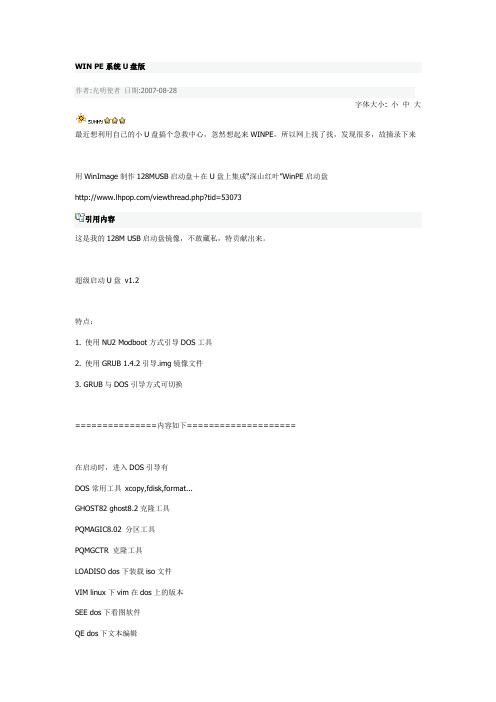
WIN PE系统U盘版作者:光明使者日期:2007-08-28字体大小: 小中大最近想利用自己的小U盘搞个急救中心,忽然想起来WINPE,所以网上找了找,发现很多,故摘录下来用WinImage制作128MUSB启动盘+在U盘上集成“深山红叶”WinPE启动盘/viewthread.php?tid=53073引用内容这是我的128M USB启动盘镜像,不敢藏私,特贡献出来。
超级启动U盘v1.2特点:1. 使用NU2 Modboot方式引导DOS工具2. 使用GRUB 1.4.2引导.img镜像文件3. GRUB与DOS引导方式可切换===============内容如下====================在启动时,进入DOS引导有DOS常用工具xcopy,fdisk,format...GHOST82 ghost8.2克隆工具PQMAGIC8.02 分区工具PQMGCTR 克隆工具LOADISO dos下装载iso文件VIM linux下vim在dos上的版本SEE dos下看图软件QE dos下文本编辑MSNET dos下驱动网络NTFSDOS dos下访问ntfs分区TWAY 天汇汉字系统UCDOS ucdos汉字系统CDROM 驱动光驱USB 驱动USB设备DISK 磁盘工具, img,hd,spfdisk,sfdisk在启动时,进入grub引导有CDLinux CD LinuxIBM DFT IBM Disk testRecovery Expert Deluxe Recovery Expert DeluxeDisk Director Suite Disk Director SuiteTrue Image Enterprise Server True Image Enterprise ServerOffline NT Password Registry Editor 更改Widnows NT/2000/XP 密码注:1. 所有菜单全为英文,2. 才用了40+M空间,大家可以加入自己的软件。
u盘容量变成0MB的解决方法
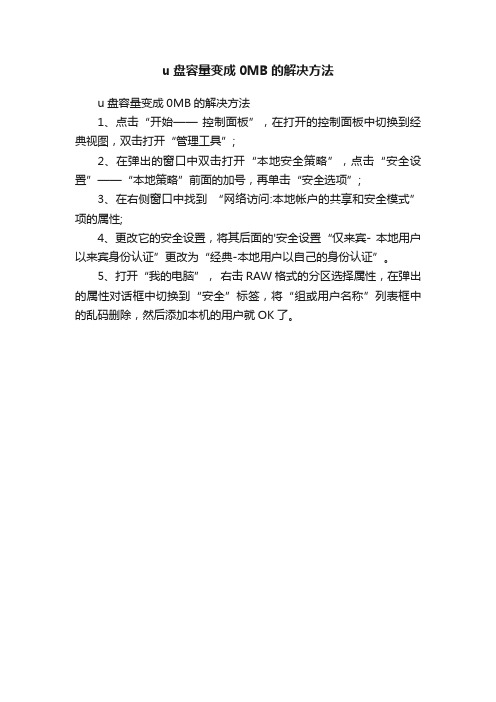
u盘容量变成0MB的解决方法
u盘容量变成0MB的解决方法
1、点击“开始——控制面板”,在打开的控制面板中切换到经典视图,双击打开“管理工具”;
2、在弹出的窗口中双击打开“本地安全策略”,点击“安全设置”——“本地策略”前面的加号,再单击“安全选项”;
3、在右侧窗口中找到“网络访问:本地帐户的共享和安全模式”项的属性;
4、更改它的安全设置,将其后面的'安全设置“仅来宾- 本地用户以来宾身份认证”更改为“经典-本地用户以自己的身份认证”。
5、打开“我的电脑”,右击RAW格式的分区选择属性,在弹出的属性对话框中切换到“安全”标签,将“组或用户名称”列表框中的乱码删除,然后添加本机的用户就OK了。
U盘容量减半的解决方法
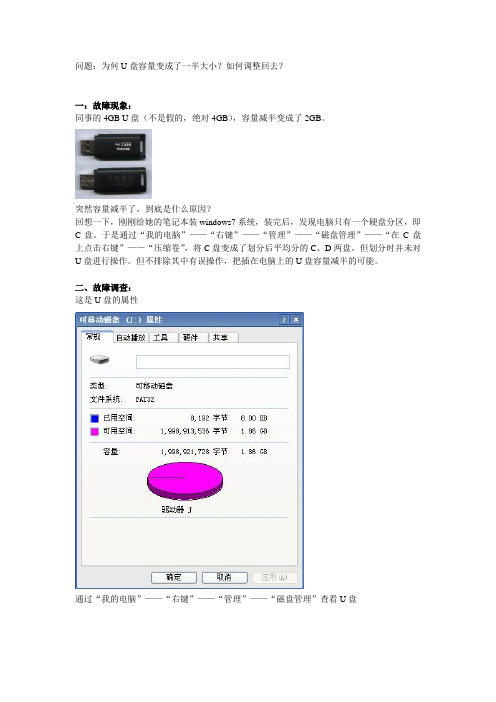
问题:为何U盘容量变成了一半大小?如何调整回去?
一:故障现象:
同事的4GB U盘(不是假的,绝对4GB),容量减半变成了2GB。
突然容量减半了,到底是什么原因?
回想一下,刚刚给她的笔记本装windows7系统,装完后,发现电脑只有一个硬盘分区,即C盘。
于是通过“我的电脑”——“右键”——“管理”——“磁盘管理”——“在C盘上点击右键”——“压缩卷”,将C盘变成了划分后平均分的C、D两盘。
但划分时并未对U盘进行操作。
但不排除其中有误操作,把插在电脑上的U盘容量减半的可能。
二、故障调查:
这是U盘的属性
通过“我的电脑”——“右键”——“管理”——“磁盘管理”查看U盘
弹出提示窗口:
在“我的电脑”里,通过格式化U盘也无法解决这个问题。
三、解决方法:
下载“HP U盘格式化工具”并打开,点击下图“开始START”
格式化完成后,再看看电脑中U盘的容量是否变回去了呢?。
雨林木风u盘启动盘制作工具的易我数据恢复工具使用方法

雨林木风u盘启动盘制作工具的易我数据恢复工具使用方法在计算机的使用过程中,由于我们自身的误操作或者操作系统本身故障所
造成的数据丢失,这个时候我们就要通过数据恢复工具来帮助我们找回数据,接下来笔者给大家介绍一款很好用的数据恢复工具,那就是雨林木风U盘启动盘中的易我数据恢复工具。
1、将准备好的u盘制作成雨林木风u盘启动盘,然后u盘不要拔出直接重启电脑,当显示器中出现机型logo的时候按下u盘启动快捷键,系统进入到启动项选择窗口,我们选择u盘启动进入到雨林木风u主菜单,如图所示:
2、在雨林木风u主菜单中,利用键盘上的上下方向键选择【02】运行雨林木风
uWin03PE2013增强版,按下回车键确认,如图所示:
3、进入到雨林木风uPE系统后,点击桌面左下角的“开始”按钮,然后依次点击“程序-
数据恢复-易我数据恢复”,如图所示:
详细介绍,笔者以“格式化恢复”为例,点击它,如图所示:
如图所示:
6、这时工具会对我们选定的磁盘确定簇大小,如图所示:
7、确定完簇大小后,工具开始对我们选定磁盘进行文件搜索,如图所示:
8、搜索完成后,我们就可以对我们需要恢复的文件进行勾选,勾选结束后点击“下一步”按钮,如图所示:
9、现在要选择恢复文件的存储路径,我们可以点击“浏览”按钮,选择自己要存储的路径,然后点击“下一步”如图所示:
大小,如图所示:
11、恢复完成后,易我数据恢复工具会给出一个报告,我们在报告中可以看到恢复了多
少文件,最后点击“完成”按钮即可,如图所示:
关于雨林木风u启动盘里面的易我数据恢复工具的使用就介绍到这边,相信不少用户有碰到误删除文件数据的时候,这个时候我们就可以使用雨林木风u启动盘里面的易我数
据恢复工具来完成数据恢复。
黑鲨U盘启动盘恢复为普通盘
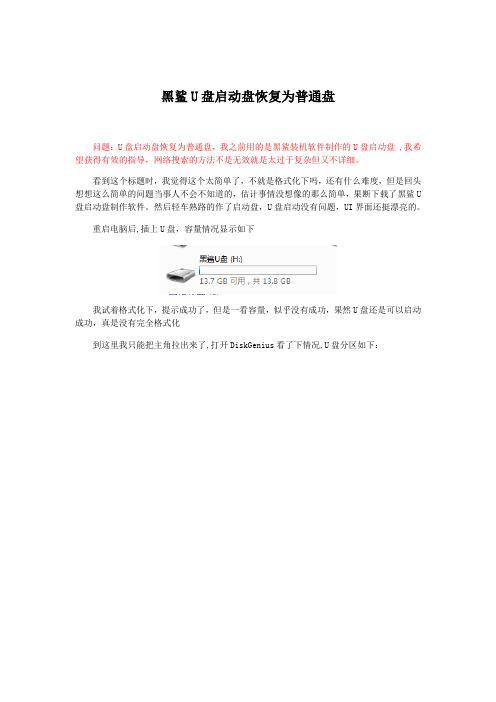
黑鲨U盘启动盘恢复为普通盘
问题:U盘启动盘恢复为普通盘,我之前用的是黑鲨装机软件制作的U盘启动盘 ,我希望获得有效的指导,网络搜索的方法不是无效就是太过于复杂但又不详细。
看到这个标题时,我觉得这个太简单了,不就是格式化下吗,还有什么难度,但是回头想想这么简单的问题当事人不会不知道的,估计事情没想像的那么简单,果断下载了黑鲨U 盘启动盘制作软件。
然后轻车熟路的作了启动盘,U盘启动没有问题,UI界面还挺漂亮的。
重启电脑后,插上U盘,容量情况显示如下
我试着格式化下,提示成功了,但是一看容量,似乎没有成功,果然U盘还是可以启动成功,真是没有完全格式化
到这里我只能把主角拉出来了,打开DiskGenius看了下情况,U盘分区如下:
这样一看就知道,黑鲨在制作U盘启动盘对U盘进行了分区,所以我们在格式化时只格式化了那个大容量的分区,没有对那个启动分区EFI分区进行格式化,所以才格式化成功后还是可以启动的,知道原因就好办了,删除所有分区,然后重建整个分区就搞定了。
U盘容量变小怎么恢复

4、输入命令“select disk 1”(注意空格),回车,意思就是选中磁盘1,也就是U盘;
5、再输入命令“clean”,回车清除磁盘,也就是清除U盘;
6、打开文件夹
7、单击管理
ห้องสมุดไป่ตู้8、单击磁盘管理
9、在磁盘1未分配的区域右击,并选择“新建简单卷”
10、点击“下一页”
11、点击“下一页”,简单卷大小默认是你的U盘的最大磁盘空间量。
12、点击“下一页”,驱动器号可以用默认的。
13、点击“下一页”,或者选择“不要格式化这个卷”再点击“下一页”
14、点击“完成”
在使用U盘作为Windows10启动盘之后,128GU盘显示只有32G,以下为恢复容量的办法。
演示机型:惠普光影精灵
系统版本:Windows10
1、按下电脑的win+R键打开运行窗口,在运行窗口中输入“cmd”并确认,进入dos窗口;
2、在窗口中输入命令“diskpart”并回车键,这样便进入磁盘管理命令模式;在弹出的是否允许对此设备进行更改选择是。
制作U盘启动盘成功后为什么打不开U盘了,老提示需要格式化。
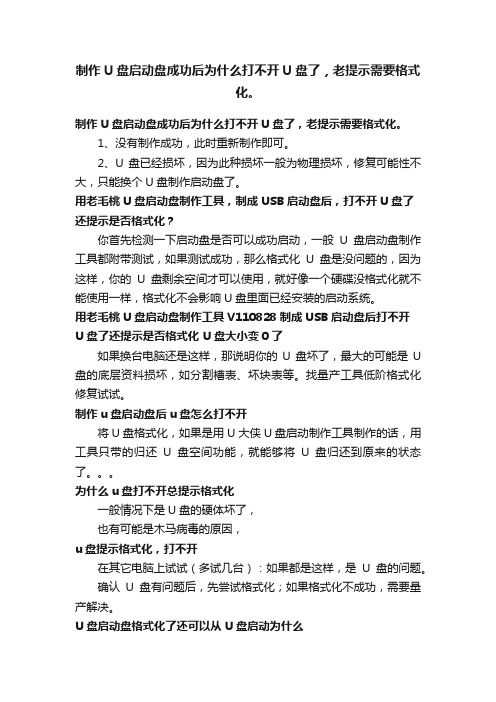
制作U盘启动盘成功后为什么打不开U盘了,老提示需要格式化。
制作U盘启动盘成功后为什么打不开U盘了,老提示需要格式化。
1、没有制作成功,此时重新制作即可。
2、U盘已经损坏,因为此种损坏一般为物理损坏,修复可能性不大,只能换个U盘制作启动盘了。
用老毛桃U盘启动盘制作工具,制成USB启动盘后,打不开U盘了还提示是否格式化?你首先检测一下启动盘是否可以成功启动,一般U盘启动盘制作工具都附带测试,如果测试成功,那么格式化U盘是没问题的,因为这样,你的U盘剩余空间才可以使用,就好像一个硬碟没格式化就不能使用一样,格式化不会影响U盘里面已经安装的启动系统。
用老毛桃U盘启动盘制作工具V110828制成USB启动盘后打不开U盘了还提示是否格式化 U盘大小变0了如果换台电脑还是这样,那说明你的U盘坏了,最大的可能是U 盘的底层资料损坏,如分割槽表、坏块表等。
找量产工具低阶格式化修复试试。
制作u盘启动盘后u盘怎么打不开将U盘格式化,如果是用U大侠U盘启动制作工具制作的话,用工具只带的归还U盘空间功能,就能够将U盘归还到原来的状态了。
为什么u盘打不开总提示格式化一般情况下是U盘的硬体坏了,也有可能是木马病毒的原因,u盘提示格式化,打不开在其它电脑上试试(多试几台):如果都是这样,是U盘的问题。
确认U盘有问题后,先尝试格式化;如果格式化不成功,需要量产解决。
U盘启动盘格式化了还可以从U盘启动为什么U盘没有格式化完全。
但是 U盘启动后的系统不完全了。
你最好是在重新制作。
u盘格式化后为什么还是一直提示格式化,打不开可能是U盘已经损坏,或者是严重错误。
1、如果是出现物理性损坏,基本上是修复不了的,如果在保,申请售后处理。
2、如果是第二种情况,可以将SD卡放入读卡器插入电脑,方法如下:选中读卡器所显示的移动装置分割槽,右键单击,选下出现的选项选单下面的“属性”,然后在出现的视窗中选择“工具”,点选最上面的“开始检查”,然后按提示操作即可,我制作的U盘启动盘的剩余空间怎么不能用,打不开,提示未格式化那你用大白菜超级U盘启动盘制作工具V4.4,重新制作一下U盘启动盘,估计你用那个制作的工具制作U盘的时候,出了什么问题。
如何恢复扩容盘实际容量
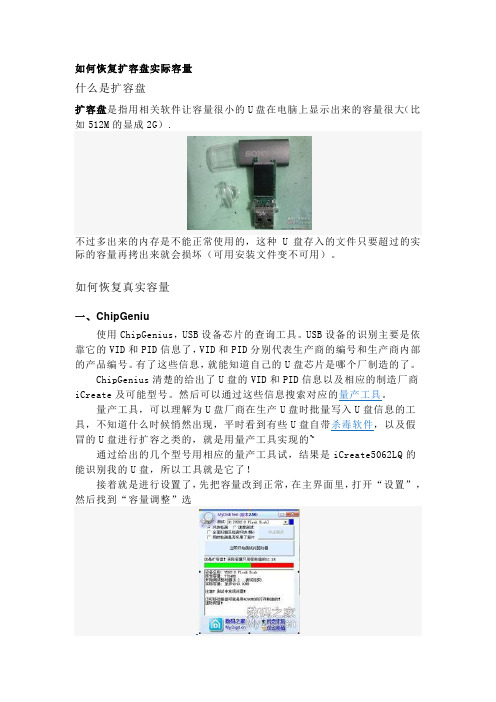
如何恢复扩容盘实际容量什么是扩容盘扩容盘是指用相关软件让容量很小的U盘在电脑上显示出来的容量很大(比如512M的显成2G).不过多出来的内存是不能正常使用的,这种U盘存入的文件只要超过的实际的容量再拷出来就会损坏(可用安装文件变不可用)。
如何恢复真实容量一、ChipGeniu使用ChipGenius,USB设备芯片的查询工具。
USB设备的识别主要是依靠它的VID和PID信息了,VID和PID分别代表生产商的编号和生产商内部的产品编号。
有了这些信息,就能知道自己的U盘芯片是哪个厂制造的了。
ChipGenius清楚的给出了U盘的VID和PID信息以及相应的制造厂商iCreate及可能型号。
然后可以通过这些信息搜索对应的量产工具。
量产工具,可以理解为U盘厂商在生产U盘时批量写入U盘信息的工具,不知道什么时候悄然出现,平时看到有些U盘自带杀毒软件,以及假冒的U盘进行扩容之类的,就是用量产工具实现的~通过给出的几个型号用相应的量产工具试,结果是iCreate5062LQ的能识别我的U盘,所以工具就是它了!接着就是进行设置了,先把容量改到正常,在主界面里,打开“设置”,然后找到“容量调整”选项卡,选中“容量调整”,并在容量级别里选“4096”(因为是4G),如图:以看到,可选项中还有个“固定容量”的选项,估计8GB就是选中它然后量产出来的~然后就选“确定”,“重新量产”,等软件说Ok,就好了。
二、MyDiskTest第一步、检测U盘的实际容量(1)所需工具:MyDiskTest(2)具体操作:选中U盘,检测其实际容量第二步、对U盘进行分区(1)所需工具:PatitionMagic分区魔法师服务器版(WINDOWS环境)(2)具体操作:a.选择操作:选中U盘,删除其分区,从新建立一个分区,分区大小设置成第一步检测后的实际容量(我这个实际容量是2030左右,为保险起见按照设置2010设置的),选择格式化之后确定。
扩容u盘恢复真实容量的简单方法
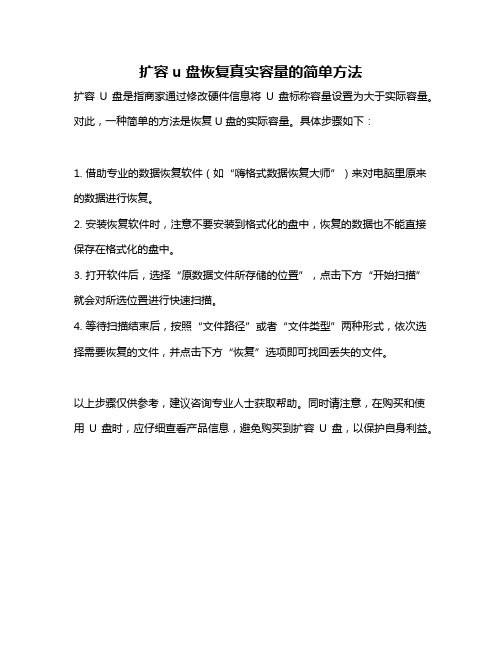
扩容u盘恢复真实容量的简单方法
扩容U盘是指商家通过修改硬件信息将U盘标称容量设置为大于实际容量。
对此,一种简单的方法是恢复U盘的实际容量。
具体步骤如下:
1. 借助专业的数据恢复软件(如“嗨格式数据恢复大师”)来对电脑里原来的数据进行恢复。
2. 安装恢复软件时,注意不要安装到格式化的盘中,恢复的数据也不能直接保存在格式化的盘中。
3. 打开软件后,选择“原数据文件所存储的位置”,点击下方“开始扫描”就会对所选位置进行快速扫描。
4. 等待扫描结束后,按照“文件路径”或者“文件类型”两种形式,依次选择需要恢复的文件,并点击下方“恢复”选项即可找回丢失的文件。
以上步骤仅供参考,建议咨询专业人士获取帮助。
同时请注意,在购买和使用U盘时,应仔细查看产品信息,避免购买到扩容U盘,以保护自身利益。
U盘容量变小怎么办

U盘容量变小怎么办?U盘容量变小的原因与解决办法最近有网友问小编U盘容量变小了怎么办?对于这个问题,其实有三种情况,对于一些小白朋友来说,可能是由于标称与实际看到的不一样,有些可能是购买到缩水U盘导致,另外还有一些是因为U盘本身故障导致,以下百事网小编为大家详细介绍下U盘容量变小了的原因以及解决办法。
U盘容量变小了怎么办?U盘容量变小的原因与解决办法U盘容量变小有几种情况:1、U盘真实容量没有标注的那么大不少童靴买到U盘后就大呼上当,明明8G的U盘,买到手后,在电脑中一看只有7G 左右,而16G更是只有14G左右,少了近2GB的空间。
对于这种U盘容量变小怎么办呢?其实这种现象是正常的,我们都知道电脑计算是采用二进制,因此系统里对容量的计算是1MB=1024KB,1GB=1024MB,以此类推。
而U盘、硬盘厂商计算是每1000为一进制,即1MB=1000KB,1GB=1000MB。
因此我们可以看到,U盘标注的容量与标称的实际容量存在一些小的误差,这主要由于厂商对容量的计算与电脑计算方法不同导致的,另外U盘内部固件也会占用一小部分空间,因此通常U盘容量的大致算法真实容量乘于93%,也就是说8GB标称的U盘,实际可用在7G左右也是正常的,电脑上硬盘也同样是这种情况。
2、U盘容量变小严重如果购买8GB U盘其真实容量仅4G或者更少的话,这种情况多为缩水U盘,也称“扩容盘”。
这种U盘是不法厂商使用一种量产工具的软件,改变U盘上的主控信息,将U盘容量标注到远大于其实际容量,以欺诈消费者的手段牟取暴利。
当U盘的实际容量小于或等于其标称的90%时,即被认定为存在质量问题的缩水U盘。
检测缩水U盘的方法很多,最简单的就是往U盘里面拷贝一大文件,看看文件能否拷贝进行,并且能打开。
比如我们购买了一容量为8GB的U盘,理论是实际可用容量至少为7GB左右,因此我们可以网U盘中拷贝一6G左右的大文件,看看能否拷贝进行,拷贝进入后,是否可以正常打开等。
- 1、下载文档前请自行甄别文档内容的完整性,平台不提供额外的编辑、内容补充、找答案等附加服务。
- 2、"仅部分预览"的文档,不可在线预览部分如存在完整性等问题,可反馈申请退款(可完整预览的文档不适用该条件!)。
- 3、如文档侵犯您的权益,请联系客服反馈,我们会尽快为您处理(人工客服工作时间:9:00-18:30)。
用U盘制作启动盘后空间变小的恢复方法工具/原料
∙不需任何工具,只需要输入几个命令即可。
如果记不住命令就下载一个UD隐藏分区删除工具吧。
∙UD隐藏分区删除工具
方法/步骤
1.先把u盘插好,
运行cmd(按住键盘左下角第二个windows键的同时按R),
输入diskpart,回车,
(此时可以再输入list disk,回车,能看到这台电脑的所有磁盘大致情况,u 盘一般是磁盘1)
再输入select disk 1,回车,(disk和1之间必须要有一个空格格开,不明白的可以直接复制这个命令运行即可)
再输入clean,回车,
关闭命令行界面。
2. 2
右击桌面上的计算机图标,选择管理,进入磁盘管理,能看到u盘分区是未分配的(黑色),右击,新建分区,一直下一步就OK了。
